A.Instalasi Squirrelmail dan Xampp
1. Masukkan flash disk yang sudah terdapat file squirrelmail-1.4.19.tar.gz dan xampp-linux-1.7.4.tar.gz
2. lihat flash disk dalam SuSE dengan perintah fdisk –l
3. kemudian perintah untuk mount flash disk yaitu mount /dev/sdb1 /media
4. untuk melihat isi flash disk ketikkan perintah ls
5. extract file xampp dengan perintah tar xvzf xampp-linux-1.7.4.tar.gz –C /opt
Proses extract
6. buat direktori untuk squirrelmail dengan perintah mkdir /var/local/
7. extract file squirrelmail-1.4.19.tar.gz dengan perintah tar xvzf squirrelmail-1.4.19.tar.gz –C /var/local/
Proses extract
8. edit file httpd.conf dengan perintah vi /opt/lampp/etc/httpd.conf
hapus tanda pagar dan ubah pada ServerName www.example.com:80 menjadi www.mia.com:80 seperti gambar di bawah ini
Hapus tanda pagar pada Include /etc/extra/httpd-vhosts.conf
9. edit file httpd-vhosts.conf dengan perintah vi /opt/lampp/etc/extra/httpd-vhosts.conf untuk xampp
edit file seperti pada gambar di bawah ini
10. masuk ke folder squirrelmail dengan perintah cd /var/local/ ubah nama squirrelmail-1.4.19 menjadi squirrelmail dengan perintah mv squirrelmail-1.4.19/ squirrelmail
11. masuk ke folder squirrelmail dan edit file configure dengan perintah ./configure
12. pada tampilan awal pilih No 2, kemudian Enter
13. pilih no 1 untuk ubah nama domain menjadi mia.com
Kemudian Enter
14. setelah itu tekan tombol s untuk menyimpan konfigurasi tadi kemudian enter
15. tekan tombol r untuk menuju tampilan awal
16.tekan tombol d untuk setting IMAP kemudian enter
17.setelah itu ketikkan dovecot kemudian enter
18.tekan tombol s untuk menyimpan konfigurasi kemudian enter. Tekan tombol q untuk keluar
19.edit file httpd-vhosts.conf untuk squirrelmail dengan perintah vi /opt/lampp/etc/extra/httpd-vhosts.conf
20.ubah menjadi seperti pada gambar di bawah ini
21.beri hak akses untuk squirrelmail dengan perintah chmod 777 /var/local/squirrelmail/data
22.restart dengan perintah /opt/lampp/lampp restart
23.cek di links mail.mia.com
24.Untuk mengubah Logo Squirrelmail dan mengubah script pada Squirrelmail version berikut langkah-langkahnya
o Edit file login.php dengna perintah vi /var/local/squirrelmail/src/login.php
o Ubah menjadi seperti yang diinginkan seperti pada gambar di bawah ini kemudian simpan
o Ubah logo squirrelmail dengan menghapus gambar logo pada squirrelmail dengan perintah cd /var/local/squirrelmail/images
kemudian rm sm_logo.png
o Salin gambar logo yang sudah disediakan dan nama harus sama dengan nama pada squirrelmail yaitu sm_logo.png. masuk ke cd /media
kemudian salin gambar dengan perintah cp sm_logo.png /var/local/squirrelmail/images
25.Restart dengan perintah /opt/lampp/lampp restart
26.Cek di client
27.Login ke user yang dikirimkan pesan lewat telnet pada Instalasi Mail Server tadi
Lihat inbox
Sincerely
Ayu Islamiyati
tel : +6281937063639
fax:
ayu.islamiyati@yahoo.com
http://daraniatkj2.blogspot.com/
tel : +6281937063639
fax:
ayu.islamiyati@yahoo.com
http://daraniatkj2.blogspot.com/
































1 comments:
thanks ilmunya
Post a Comment
Komentar Anda adalah perbaikan untuk saya
Share is Beautiful